电脑播放网页声音颤抖是什么原因?
3
2025-04-07
电脑耳机突然无声是一件让人头疼的问题,尤其是当你正沉浸于音乐或者专注工作时。但是,别担心,大多数情况下,这个问题都能通过简单的排查和解决方法来修复。本文将带你一步步了解如何找出耳机无声的原因,并提供详细的解决步骤。
1.1检查耳机插头和接口
确保耳机插头完全插入电脑的音频输出端口。有时插头可能没有插紧或部分插入,这会导致声音无法正常传输。如果使用的是USB耳机,请检查USB接口是否正确连接。
1.2检查耳机的物理损伤
检查耳机线是否有折痕、断裂或其它物理损伤。耳机线内部的导线断裂或者接触不良都可能导致无声的问题。
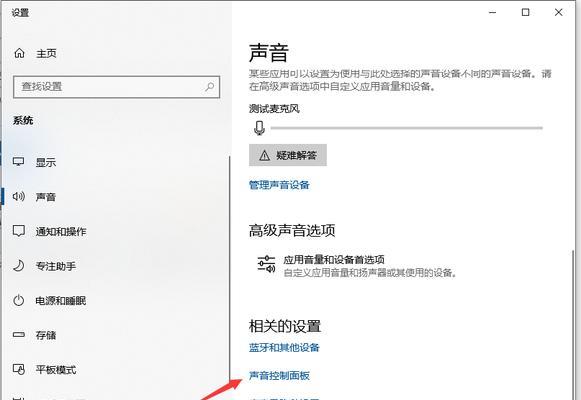
2.1检查声音设置
进入电脑的控制面板,找到声音设置选项。确保电脑不是处于静音状态,并检查耳机是否被设置为默认播放设备。
2.2检查扬声器和耳机音量
在系统托盘的声音图标上点击右键,选择“打开音量混合器”,确保耳机的音量没有被意外调低或静音。

3.1更新音频驱动程序
过时的驱动程序可能导致耳机无声。打开设备管理器,找到声音、视频和游戏控制器下的音频设备,右键点击并选择更新驱动程序。
3.2检查Windows更新
有时候,系统更新会包含对音频驱动程序的改进。进入设置,检查更新并安装任何可用的更新。
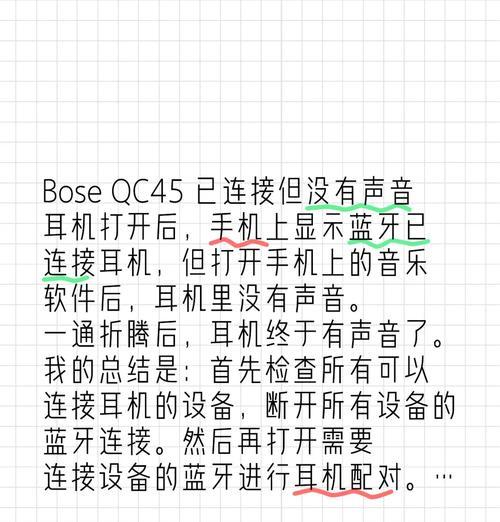
4.1检查音频增强软件设置
一些音频增强软件可能会改变输出设备或者调整音量。检查任何第三方音频软件的设置,确保没有软件将声音输出切换到扬声器或者其他设备。
4.2关闭可能引起冲突的程序
运行任务管理器,结束任何可能与音频设备冲突的后台程序。
5.1使用耳机在其他设备上测试
将耳机插入手机或另一个电脑来测试耳机是否工作正常。如果在其他设备上耳机可以正常工作,那么问题可能出在你的电脑上。
5.2使用音频检测软件
使用音频检测软件,如Windows内置的音频诊断工具,来测试耳机是否能被电脑识别和使用。
6.1麦克风和耳机测试
如果耳机包含麦克风,确保电脑的麦克风设置也是正确的,并测试麦克风功能是否正常。
6.2检查耳机在不同端口的表现
如果电脑有多个音频输出端口,尝试将耳机插入不同的端口,以排除端口故障的可能性。
7.1考虑硬件损坏
如果以上步骤都无法解决问题,耳机或者电脑的音频接口可能存在硬件损坏。考虑请专业人员检查或更换损坏的部件。
7.2替代方案
如果耳机无法修复,考虑使用备用的耳机或者购买一个新的。
电脑耳机无声的问题可能由多种因素引起,从简单的连接问题到复杂的驱动程序问题,甚至是硬件损坏。通过以上步骤,大部分的耳机无声问题都能找到解决方案。如果你遵循了所有的步骤,但问题仍然存在,建议联系技术支持或者专业人员进行进一步的检查和维修。
通过以上方法,你不仅可以排查和解决当前的耳机无声问题,还能在未来遇到类似问题时,快速定位并解决。希望这些信息对你有所帮助,让你的电脑音频体验重回顺畅。
版权声明:本文内容由互联网用户自发贡献,该文观点仅代表作者本人。本站仅提供信息存储空间服务,不拥有所有权,不承担相关法律责任。如发现本站有涉嫌抄袭侵权/违法违规的内容, 请发送邮件至 3561739510@qq.com 举报,一经查实,本站将立刻删除。